Capcut là một ứng dụng hỗ trợ các video Tiktok trở nên ấn tượng, sinh động hơn với nhiều hiệu ứng thú vị và giao diện đơn giản, dễ dàng sử dụng. Vậy gunboundm.vn sẽ hướng dẫn các bạn cách edit video trên Capcut để đăng video Tiktok với những thao tác chi tiết và đơn giản nhất.
Bài hướng dẫn được thực hiện trên ứng dụng Capcut với thiết bị di động điện thoại Nokia 8.1 Plus các bạn có thể thực hiện các bước tương tự trên điện thoại iPhone và điện thoại hệ điều hành Android khác.
Hướng dẫn tạo hiệu ứng chuyển cảnh nhanh trong video như trên Tiktok
Để có thể sử dụng hiệu ứng chuyển cảnh các bạn phải có ít nhất 2 hình ảnh hoặc video
- Hướng dẫn tóm tắt
Mở ứng dụng Capcut => Chọn biểu tượng dấu “+” trong New Project => Chọn video muốn chỉnh sửa => Chọn Add => Chọn biểu tượng dấu gạch đứng ở giữa 2 video để thêm chuyển cảnh => Chọn hiệu ứng chuyển cảnh mong muốn => Chọn biểu tượng dấu tick.
- Hướng dẫn chi tiết
Bước 1: Trước tiên các bạn mở ứng dụng Capcut => Chọn biểu tượng dấu “+” trong mục New Project.

Bước 2: Tiếp theo chọn video mà bạn muốn chỉnh sửa => Chọn Add
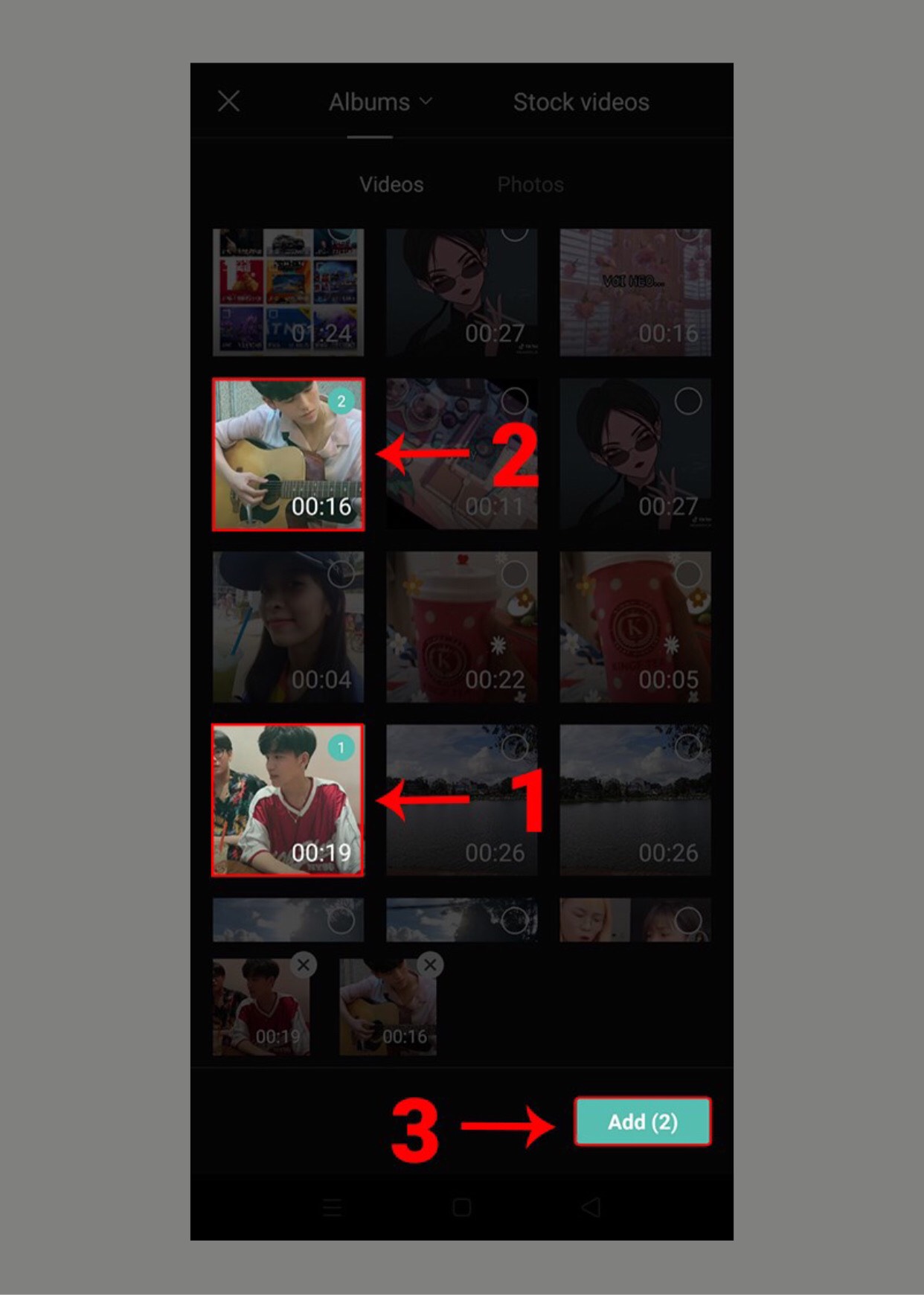
Xem ngay>> [Share] Cách Làm Avatar Trong Suốt Trên Tiktok Và iPhone Đơn Giản Dễ Thực Hiện
Bước 3: Tiếp đó chọn biểu tượng dấu gạch đứng ở giữa 2 video để thêm chuyển cảnh.
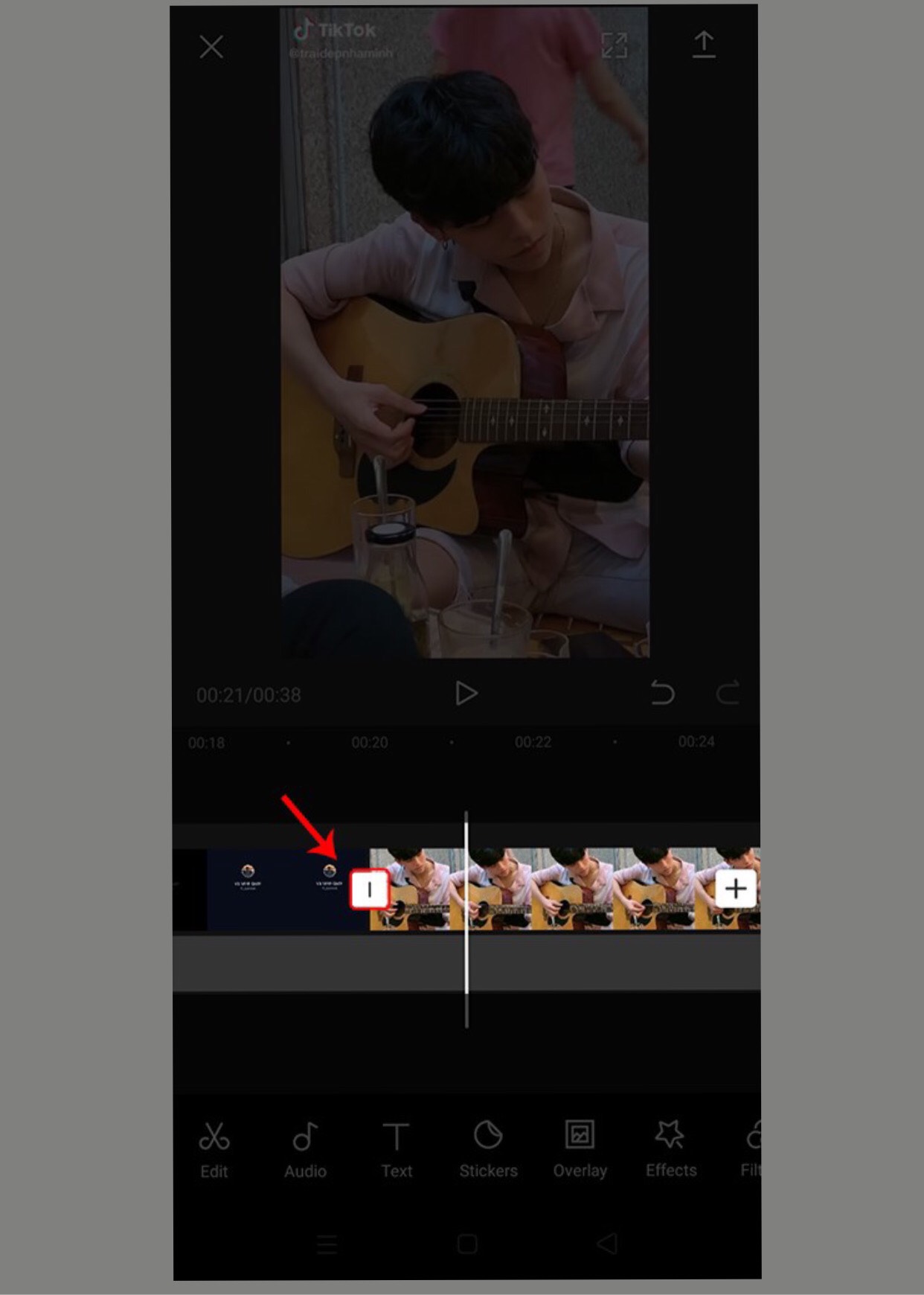
Bước 4: Chọn hiệu ứng chuyển cảnh theo ý muốn( trong đó phần Duration các bạn muốn chuyển cảnh nhanh thì đặt Duration từ 0,5 trở xuống) => Chọn biểu tượng dấu tick.

Xem thêm>>[Share] Hướng Dẫn Cách Nạp Game Tru Tiên Thanh Vân Chí Nhanh Nhất
Cách chèn nhạc, chữ, sticker vào video bằng ứng dụng CapCut
- Hướng dẫn tóm tắt
Mở ứng dụng Capcut => Chọn biểu tượng dấu “+” trong New Project => Chọn video muốn chèn nhạc, chữ, sticker => Chọn Add => Chọn Audio tại thanh dưới cùng của ứng dụng => Chọn Sounds => Tìm kiếm nhạc bạn muốn chèn => Chọn biểu tượng dấu “+” để thêm nhạc => Chọn text tại thanh dưới cùng của ứng dụng => Chọn Add Text => Nhập nội dung cần chèn => Chọn Add Text => Nhập nội dung cần chèn => Chọn Stickers thanh dưới cùng của ứng dụng => Chọn stickers bạn muốn chèn.
- Hướng dẫn chi tiết
Bước 1: Đầu tiên mở ứng dụng Capcut => Chọn biểu tượng dấu “+” trong mục New Project.

Bước 2: Tiếp theo chọn video mà bạn muốn chèn nhạc, chữ, sticker rồi chọn Add
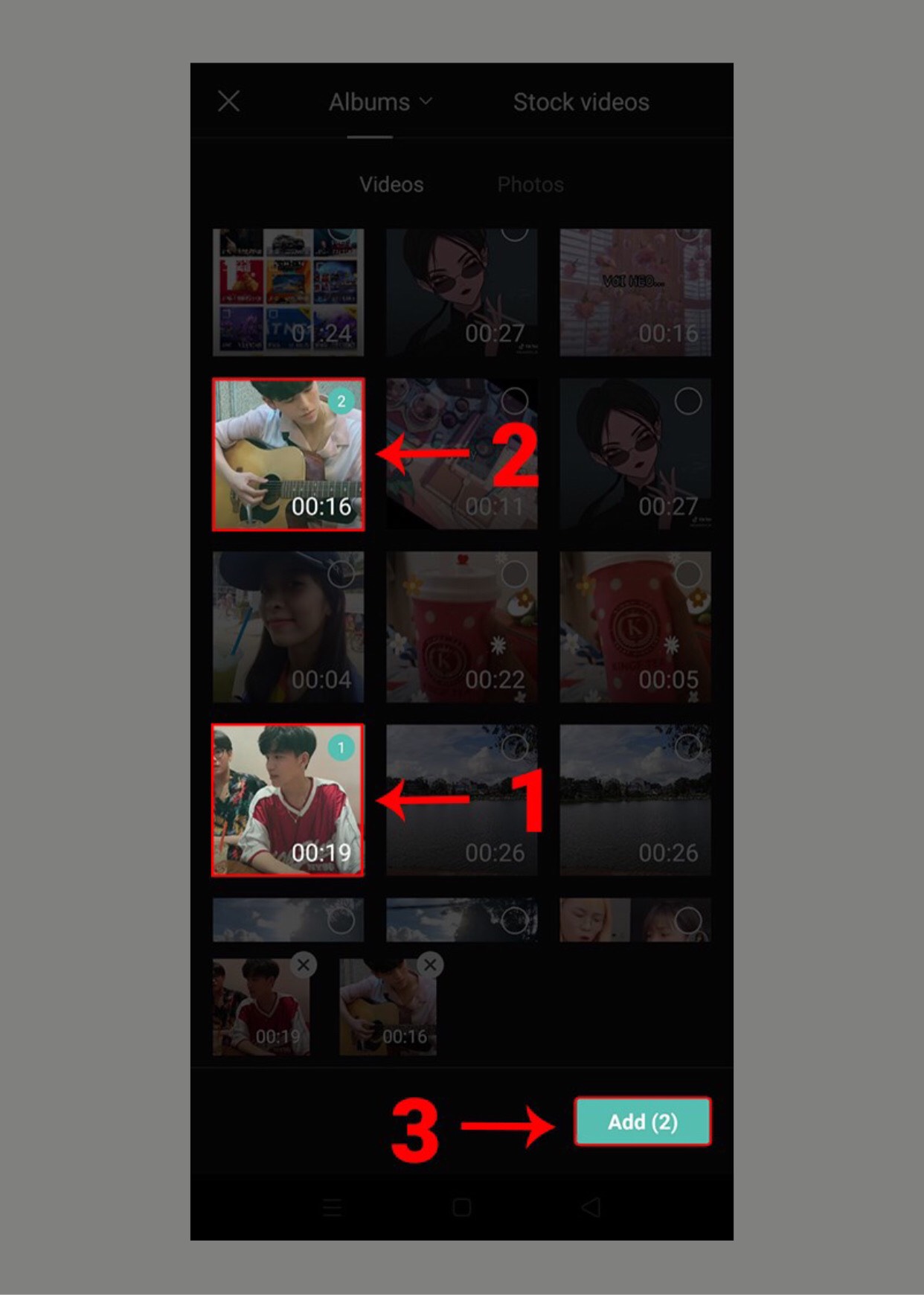
Bước 3: Tiếp đó, chọn Audio nằm tại thanh dưới cùng của ứng dụng.

Bước 4: Sau đó chọn mục Sounds.
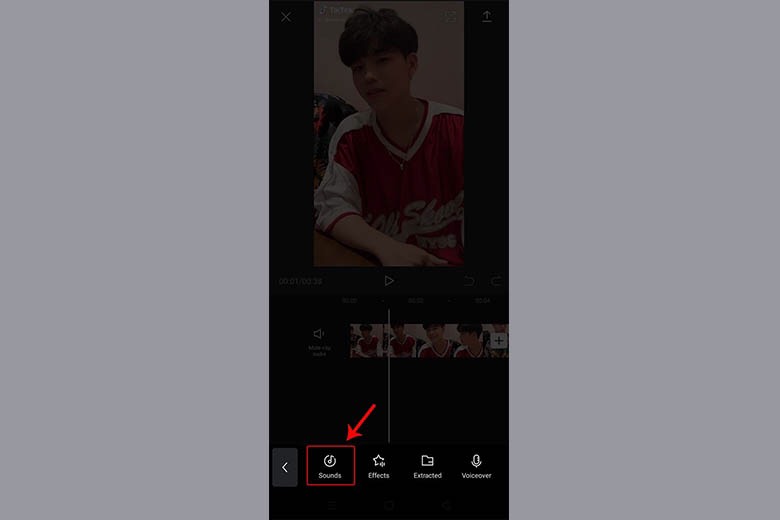
Bước 5: Tìm kiếm bản nhạc mà bạn muốn chèn => Chọn biểu tượng dấu “+” để thêm nhạc.

Như vậy các bạn đã thành công việc chèn nhạc vào video bằng ứng dụng Capcut.

Bước 6: Tiếp theo chọn Text nằm tại thanh dưới cùng của ứng dụng.
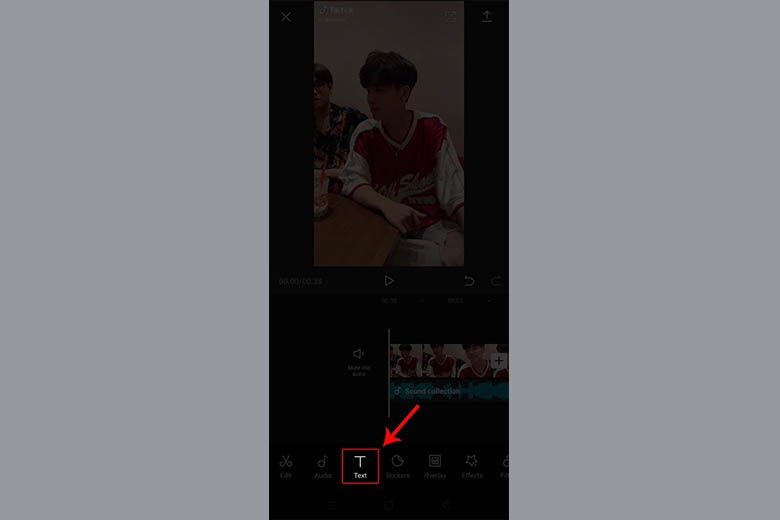
Bước 7: Chọn mục Add Text.

Bước 8: Tại đây các bạn gõ nội dung muốn chèn.
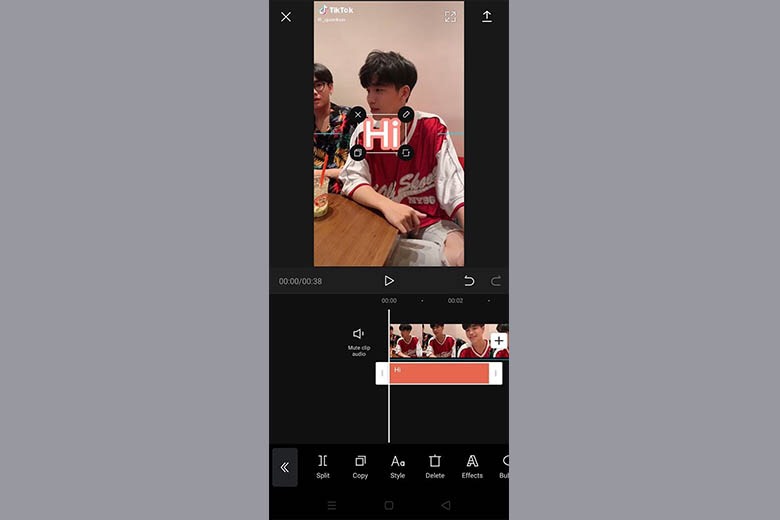
Bước 9: Chọn mục Sticker nằm ở thanh dưới cùng của ứng dụng.

Bước 10: Nhấn chọn Stickers mà các bạn muốn chèn.

Như vậy, các bạn đã chèn stickers thành công vào video bằng ứng dụng Capcut.

Hướng dẫn cách chèn hiệu ứng cho video
- Hướng dẫn tóm tắt
Mở ứng dụng Capcut => Chọn biểu tượng dấu “+” trong New Project => Chọn video muốn chèn nhạc, chữ stikcer => Chọn Add => Chọn Effects => Chọn hiệu ứng muốn chèn => Chèn biểu tượng dấu tick.
- Hướng dẫn chi tiết cách chèn hiệu ứng cho video trong Capcut
Bước 1: Đầu tiên các bạn mở ứng dụng Capcut và chọn biểu tượng dấu “+” trong mục New Project.

Bước 2: Chọn video mà bạn muốn chèn nhạc, chữ, sticker => Chọn Add
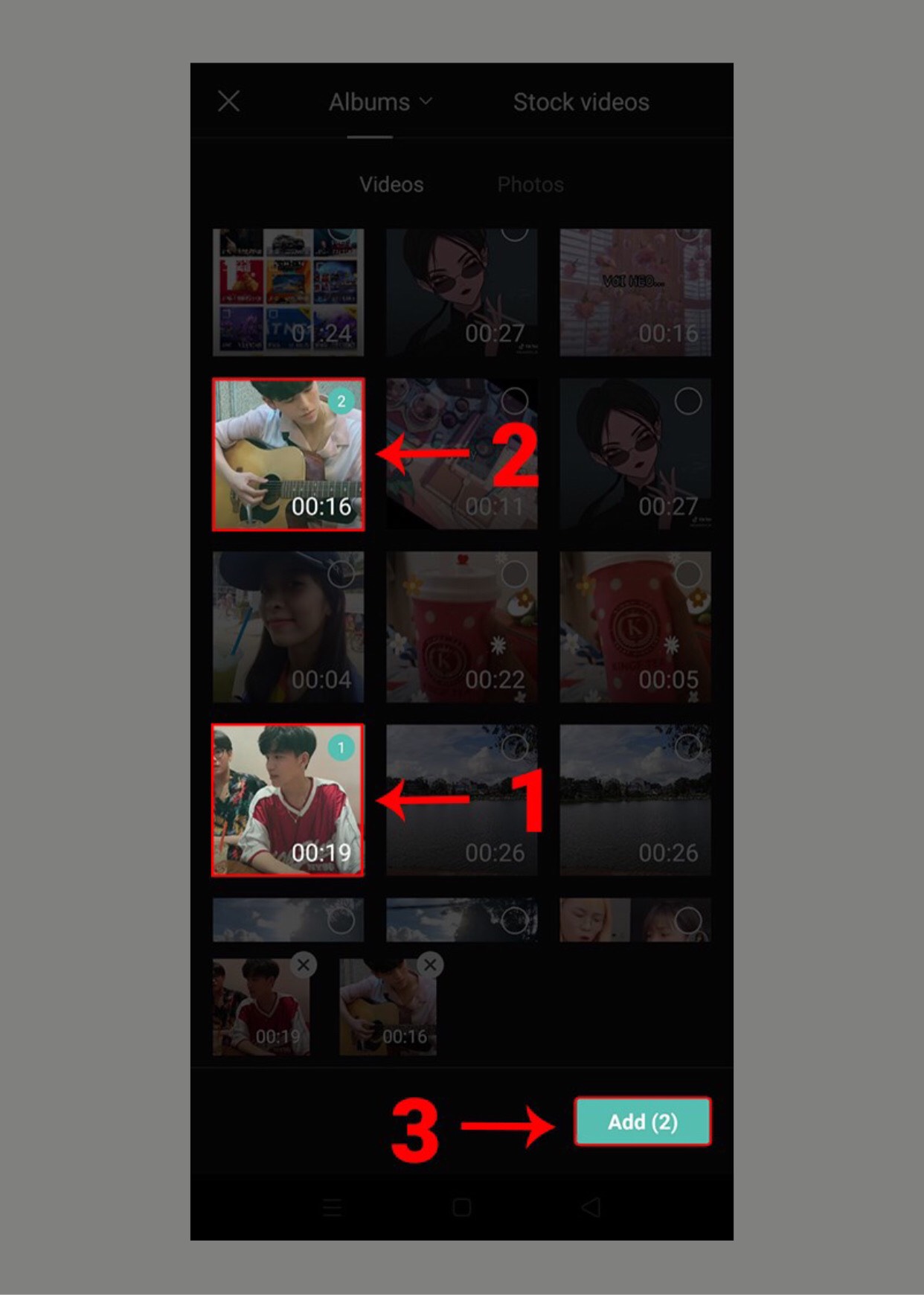
Bước 3: Chọn mục Effects nằm tại thanh dưới cùng của ứng dụng.
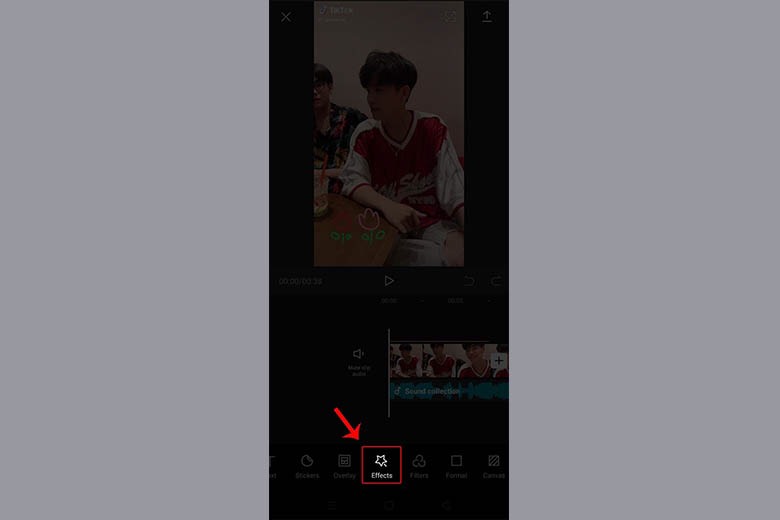
Bước 4: Chọn hiệu ứng muốn chèn rồi chọn biểu tượng dấu tick.

Như vậy các bạn đã chèn hiệu ứng vào video thành công bằng ứng dụng Capcut.
Xem thêm>>[Share] Hướng Dẫn Cách Tải Và Chơi Game PS4 và Kết Nối PS4 Với Điện Thoại
Trên đây là bài hướng dẫn với các bước đơn giản cách edit video trên Capcut nhanh chóng và chính xác. Nếu thấy bài viết hữu ích, các bạn hãy chia sẻ cho bạn bè cùng biết nhé. Chúc các bạn thành công!
Các từ khoá tìm kiếm có liên quan:
- Cách eddit video trên điện thoại
- Cách edit ảnh bằng Capcut
- Cách sử dụng Capcut trên điện thoại
- Cách làm video full màn hình trên Capcut
- Cách kéo dài video trên Capcut
- Cách edit video trên Tiktok
- Cách chỉnh thời gian ảnh trên Capcut
- Cách sử dụng mẫu trên Capcut.










